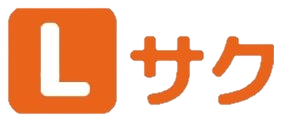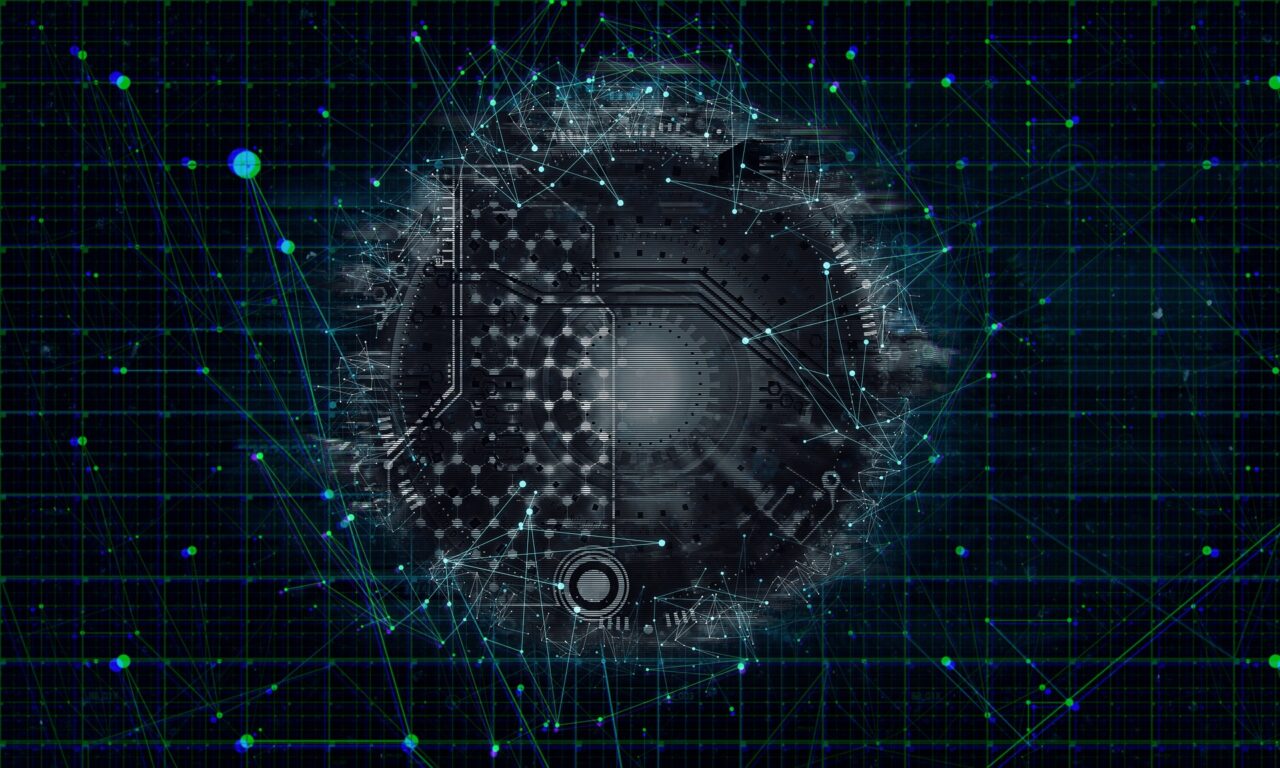LINE公式アカウントを運用していて、このような悩みはありませんか。
リッチメニューが表示されないという問題は、多くの人が経験します。
表示されないと焦りますが、実は、リッチメニューが表示されない理由は単純なものが多いです。
リッチメニューが表示されない問題は、設定ミスからアプリ側の仕様まで、原因が人によってちがうことがよくあります。
そのため、ネットの情報を見ても「自分の場合はどれが正しいのか」が分からず迷う方が多いテーマです。
もし
「原因が特定できない」
「早く正しい設定に直したい」という方は、
あなたの画面を一緒に見ながら、直すべきポイントを30分でまとめるサポート(5,000円〜) も提供しています。
よかったら必要に応じてご利用ください。
▼ ▼ ▼ ▼ ▼
»サポート詳細を見る
この記事では、リッチメニューが表示されないときの原因と対処法について説明します。ぜひ参考にしてください。
こんな悩みをもったあなたにおすすめ
- リッチメニューを設定したはずなのに表示されない
- リッチメニューが表示されない原因がわからない
- LINE公式アカウントからリッチメニュー設定を変更する方法がわからない
本記事ではこんな悩みを解決していきます!
本記事の内容
- リッチメニューが表示されない原因
- LINEリッチメニューが表示されないときの対処法
- LINE公式アカウント管理画面からリッチメニュー設定を変更する方法
本記事ではLINE公式アカウントのリッチメニューが表示されないときの原因と対処法をご紹介します。
読み終えるとLINE公式アカウントのリッチメニューが表示されない原因や、実際の設定(修正)方法までわかります。
LINE公式アカウント運用歴4年、個人でLINE友だち6,000人以上集客→5,000万以上販売した、Lステップ正規代理店の橋本嵐が解説します。
この記事を書いた人…橋本嵐(らん)
- LINE公式アカウント運用歴4年
- Lステップ運用歴3年
- Lステップ正規代理店
- 個人でLINE友だち6000人以上集客→5,000万以上販売
- 中小企業向けに、LINE公式アカウントやLステップの構築・運用代行も
Lステップが今なら初期費用0円+30日間無料でお試しができます。
リッチメニューで使える画像ももらえるので、まずは触ってみてくださいね↓↓↓
リッチメニューが表示されない原因とは?
リッチメニューが表示されない原因は、以下の6つです。
- 「メニューのデフォルト表示」の「表示しない」を選択している
- リッチメニューの表示期間外になっている
- サーバーの処理に時間がかかっている
- ユーザーが再入室していない
- 古いキャッシュを削除していない
- リッチメニューが表示されないiPadを使っている
どの原因もシンプルで、簡単に解決できるものなので安心してください。
それぞれの原因と解決方法を説明していきます。
「メニューのデフォルト表示」の「表示しない」を選択している
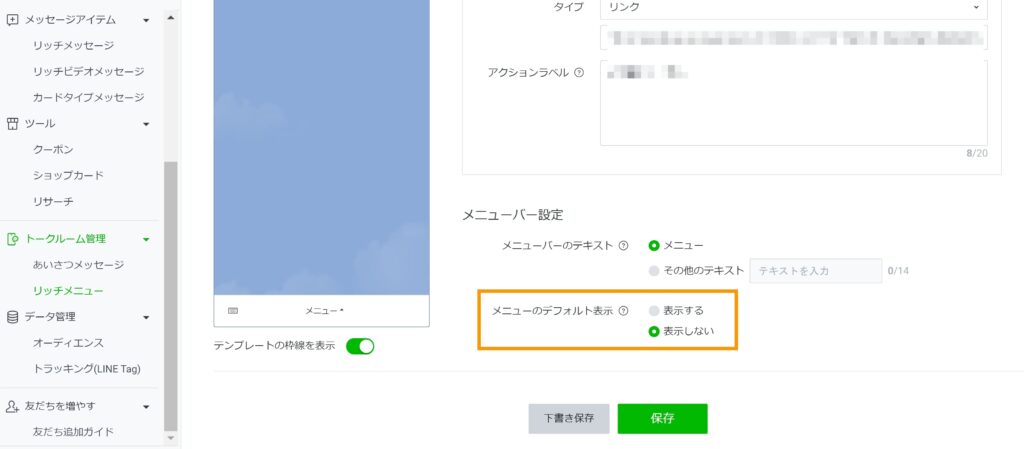
LINE Official Account Managerのリッチメニュー設定画面の下部に、「メニューバー設定」という欄があります。
その中の「メニューのデフォルト表示」で「表示しない」を選択していると、ユーザーがトークルームに入室した時にリッチメニューは表示されません。
ただし、ファーストビューでリッチメニューは表示されませんが、ユーザーがメニューバーをタップすることで、リッチメニューを表示することができます。
この場合のリッチメニューを表示させる方法は、2つあります。
「メニューのデフォルト表示」の「表示する」を選択すると、ユーザーの入室時にリッチメニューが表示されている状態になります。
最初から表示させたくないけれども、リッチメニューがあることを知らせたい場合は、「メニューバーのテキスト」の「その他のテキスト」を選択し、メニューバーをタップしてもらえるような言葉を考えましょう。
メニューバーのテキストは14文字まで入力することが可能です。
リッチメニューの表示期間外になっている
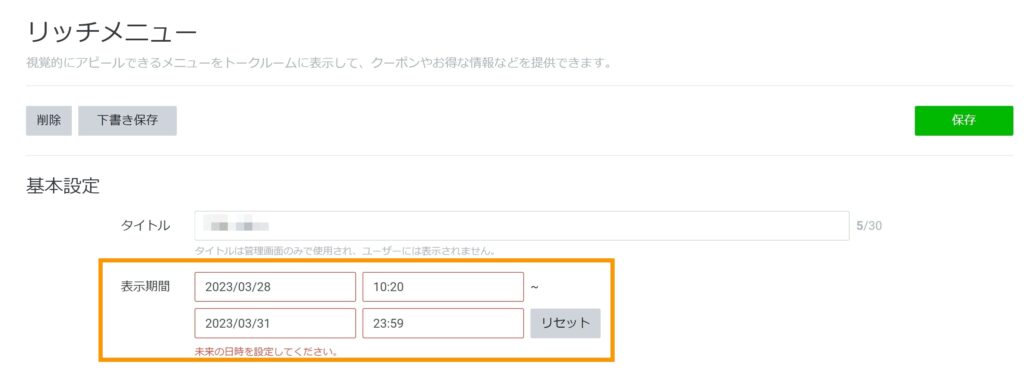
リッチメニューを作成する際に、リッチメニューを表示する期間を設定します。
表示期間が過ぎてしまうと、リッチメニューは表示されなくなってしまいます。
リッチメニューを無期限に表示しておきたくて、とりあえず1年後や2年後などの長期間設定している人もいるのではないでしょうか。
しかし、LINE公式アカウントの運用を続けていると、リッチメニューの表示期間を忘れてしまい、リッチメニューが表示されなくなった時に慌てるということが多々あります。
表示期間をいつまでにしているかをどこかにメモしておくか、定期的に表示期間を延ばすなどして、表示期間外になってしまうことを防ぎましょう。
サーバーの処理に時間がかかっている
リッチメニューを設定してすぐに、トークルームを確認してもリッチメニューが表示されないことがあります。
設定を変更すると、その変更内容がLINEのサーバーに送られることで、トークルームに表示されます。
サーバーの処理に時間がかかっていると、リッチメニューはなかなか表示されません。
サーバーの処理が終われば、リッチメニューが表示されるので、しばらく待ちましょう。
ユーザーが再入室していない
ユーザーがトークルームに入室している間に、リッチメニューの設定や変更をすると、そのユーザーが再入室しない限り、リッチメニューは表示されません。
リッチメニューを設定した後に確認する場合は、トークルームをいったん出てから入り直す方が確実です。
古いキャッシュを削除していない
トークルームに入り直しても、リッチメニューが表示されない場合は、古いキャッシュが残っている可能性があります。
この場合のリッチメニューを表示させる方法は、3つです。
- LINEアプリを閉じて再起動する
- スマホを再起動する
- アプリタブからLINEアプリを削除する
アプリタブとは、画面には表示されていないけれども、待機状態になっているアプリが表示される機能です。
スマホでアプリを開いて、別のアプリを表示すると、先に開いたアプリは画面に表示されません。
気がついたら、たくさんアプリを開けてしまっていて、一気に削除したことがある人もいるでしょう。その削除する画面がアプリタブです。
リッチメニューが表示されないiPadを使っている
iPadには、リッチメニューを表示できるものと、できないものがあります。
LINEアカウントを作成したiPadや、アカウントを引き継いだiPadであれば、リッチメニューを表示することが可能ですが、それ以外のiPadではリッチメニューを表示できません。
①「設定」をタップします
②「アカウント」に「アカウント削除」と表示されていればリッチメニューが表示されます。「ログアウト」と表示されていれば、リッチメニューが表示されません。
iPadでLINE公式アカウントをチェックする場合は、注意が必要です。
リッチメニューの表示期間とデフォルト表示の設定がある理由
リッチメニューをずっと表示しておきたいのに、なぜ表示期間やデフォルト表示を設定しないといけないのかと疑問に思っている人もいるのではないでしょうか。
設定を面倒に思ったり、忘れてしまったりと不便に感じるかもしれませんが、設定できることで得られるメリットもあるのです。
それぞれの理由を見ていきましょう。
表示期間を設定する理由
表示期間の設定は、半永久的に表示したいと思っている人には不便な機能ですね。
しかし、期間限定でリッチメニューを変えたい場合、自動でリッチメニューを変更することができます。
例えば、3日間限定のプレゼントキャンペーンをリッチメニューで訴求するときには、プレゼントキャンペーンの間だけ特別なリッチメニューを表示させ、キャンペーンが終われば、通常のリッチメニューに戻すことも可能です。
デフォルト表示の設定をする理由
最初からリッチメニューを表示しておきたいと思う人が多いかもしれませんね。
トークルーム入室時にリッチメニューが表示されていると、興味をひかれてタップするユーザーも多いです。
しかし、大きいリッチメニューが表示されていると、トークルームのメッセージが読みづらくなります。
長い文章のメッセージを送りたい場合、リッチメニューが表示されていることですべてが表示されない可能性もあります。
せっかく配信したメッセージが読まれないのは、機会損失にも繋がります。
配信メッセージが長い場合は、リッチメニューを最初から表示しない方が、メッセージを読んでもらいやすくなります。
LINE公式アカウントのリッチメニューが表示されなくても焦らない!
この記事では、LINE公式アカウントのリッチメニューが表示されない原因と対処方法について説明しました。
設定したものが表示されないと焦ってしまうかもしれませんが、原因を一つずつ順番にチェックしていきましょう。
実は単純なミスだった…なんてこともあるかもしれません。
また、リッチメニューをわざと表示させない運用方法もあります。
自社のLINE公式アカウントの運用に最適なリッチメニューの使い方を模索してみるのはいかがでしょうか。
よく一緒に読まれている記事↓
その他、
- リッチメニュー画像の作り方
- LINEリッチメニュー画像の設定の流れ
- 反応があるリッチメニューにする5つの方法
など、詳しい効果的なLINEリッチメニューの作り方については、別記事「LINEリッチメニューの作り方!反応率が変わるデザインや設定の仕方」で解説しています↓
また、タブで分かれているように見せるリッチメニューやユーザーの状況に分けて表示させるリッチメニュー、 階層に分かれているように見せるリッチメニューを設定するには、Lステップの利用が必要です。
詳細にリッチメニューを活用すると、メッセージ配信数を抑えられるだけでなく、ファン化や収益の増加も更に見込めます。
Lステップを使ったより高度なリッチメニューの作り方については、別記事「Lステップのリッチメニュー|設定から活用方法まで徹底解説!」で解説しているので、合わせて参考にしてみてくださいね!
その他のリッチメニュー以外のLINE公式アカウントの使い方やオススメの便利機能を別記事「LINE公式アカウントの使い方【初心者向け】基本設定と活用法まとめ」で解説しています!
こちらも合わせて参考にしてみてくださいね↓